InterWorx adalah panel kontrol hosting yang murni berbasis Linux. Itu bergantung pada sistem paket RPM untuk distribusi InterWorx itu sendiri, serta untuk menangani berbagai paket perangkat lunak untuk platform hosting web. Oleh karena itu, Sangat disarankan untuk memiliki distribusi Linux yang kompatibel dengan RPM untuk instalasi.
Pada artikel ini, saya menjelaskan tentang instalasi panel kontrol ini pada server CentOS 7 yang merupakan distribusi Linux yang kompatibel dengan RPM. Sebelumnya instalasi pada OS ini tidak didukung. Tapi saya yakin kalian akan senang mengetahui bahwa rilis Interworx versi 5.1.5 yang baru dirancang untuk mendukung distribusi RHEL/CentOS terbaru.
Panel Kontrol InterWorx berjalan pada berbagai sistem dan perangkat keras termasuk Virtual Private Server (VPS) sistem yang didukung pada OpenVZ, Virtuazzo, Xen, dan VMware. Ini juga mendukung platform CloudLinux.
Persyaratan perangkat keras minimum
- Memori :minimal 256 MB; Direkomendasikan 512MB
- CPU :CPU Pentium III 866
- Ruang Diska :512 MB; Direkomendasikan 1GB
Prasyarat
- Diperlukan server linux atau sistem VPS yang didukung seperti yang disebutkan di atas dengan setidaknya persyaratan perangkat keras minimum.
- Diperlukan penginstalan bersih dari OS yang mendukung distribusi Linux yang kompatibel dengan RPM.
- Diperlukan kunci lisensi Panel Kontrol InterWorx yang valid dan aktif
- UID 102 - 107 dan GID 102 &103 harus bebas digunakan.
Langkah-langkah penginstalan
1. Login ke server sebagai root.
2. Unduh dan jalankan skrip penginstal
sh <((curl -sL interworx.com/inst.sh))Skrip instalasi ini akan meminta Anda untuk melangkah lebih jauh. Jika Anda tidak ingin diminta setelah setiap langkah konfigurasi, Anda dapat menjalankan skrip pengunduh seperti di bawah ini:
sh <((curl -sL interworx.com/inst.sh)) -lSaya menjalankan skrip penginstal awal untuk memeriksa prosedur penginstalan satu per satu.
Anda akan menerima prompt ini pada pengaturan awal. Anda dapat memverifikasi pengaturan OS Anda dan tekan "enter" untuk melanjutkan.
=-=-=-=-= Installing InterWorx-CP =-=-=-=-=-
This script will install InterWorx-CP on your system.
Please make sure that you have backed up any critical
data!
This script may be run multiple times without any
problems. This is helpful if you find an error
during installation, you can safely ctrl-c out of
this script, fix the error and re-start the script.
Details of this installation will be logged in iworx-install.log
TARGET : CentOS Linux release 7.0.1406 (Core)
PLATFORM : GNU/Linux
PROCESSOR : x86_64
RPM TARGET: rhe7x
RPM DISTRO: cos7x
RPM DIR : /usr/src/redhat/RPMS
SRPM DIR : /usr/src/redhat/SRPMS
SRPM HOST : updates.interworx.com
IWORX REPO: release
Tekan
Kemudian akan dilanjutkan dengan instalasi dan menghapus paket-paket berikut yang tercantum di bawah ini jika sudah ada sebelumnya di server.
InterWorx-CP needs to remove some packages that may conflict
The following packages will be removed (if they exist)
STATUS: - bind
STATUS: - redhat-config-bind
STATUS: - caching-nameserver
STATUS: - sendmail
STATUS: - postfix
STATUS: - exim
STATUS: - mutt
STATUS: - fetchmail
STATUS: - spamassassin
STATUS: - redhat-lsb
STATUS: - evolution
STATUS: - mod_python
STATUS: - mod_auth_mysql
STATUS: - mod_authz_ldap
STATUS: - mod_auth_pgsql
STATUS: - mod_auth_kerb
STATUS: - mod_perl
STATUS: - mdadm
STATUS: - dovecot
STATUS: - vsftpd
STATUS: - httpd-tools
Is this ok? (Y/n):Setelah melanjutkan dengan prompt ini, itu akan menyelesaikan instalasi dan Anda akan mendapatkan pesan yang akan mengarahkan Anda ke akses panel kontrol.
-=-=-=-=-= Installation Complete! Next Step: License Activation! =-=-=-=-=-
To activate your license, go to
http://your-ip:2080/nodeworx/ or
https://your-ip:2443/nodeworx/
Also, check out http://www.interworx.com for news, updates, and support!
-=-=-=-=-= THANK YOU FOR USING INTERWORX! =-=-=-=-=-Anda dapat mengaktifkan lisensi melalui CLI atau Anda dapat mengaktifkannya melalui browser dengan masuk ke panel kontrol.
Aktivasi lisensi Command Line
Anda dapat login ke server sebagai pengguna root dan menjalankan skrip seperti di bawah ini:
[root@server1 ~]# /home/interworx/bin/goiworx.pexAnda akan diminta untuk memberikan kunci lisensi Anda yang akan terlihat seperti ini "INTERWORX_XXXXXXXXXX ". Masukkan detail ini untuk mengaktifkan lisensi melalui CLI. Pastikan, port 2443 dibuka jika server Anda di-firewall.
Aktivasi lisensi dari Panel Kontrol
Anda dapat masuk ke panel kontrol menggunakan URL http://your-ip:2080/nodeworx/ atau https://your-ip:2443/nodeworx/ . Sekarang Anda akan diarahkan ke sesi login seperti di bawah ini:

Masukkan detail untuk melanjutkan. Sekarang Anda telah selesai dengan aktivasi.
Setelah lisensi diaktifkan, itu akan secara otomatis mengkonfigurasi pengaturan untuk panel. Tunggu hingga bilah kemajuan menyelesaikan penyiapan.
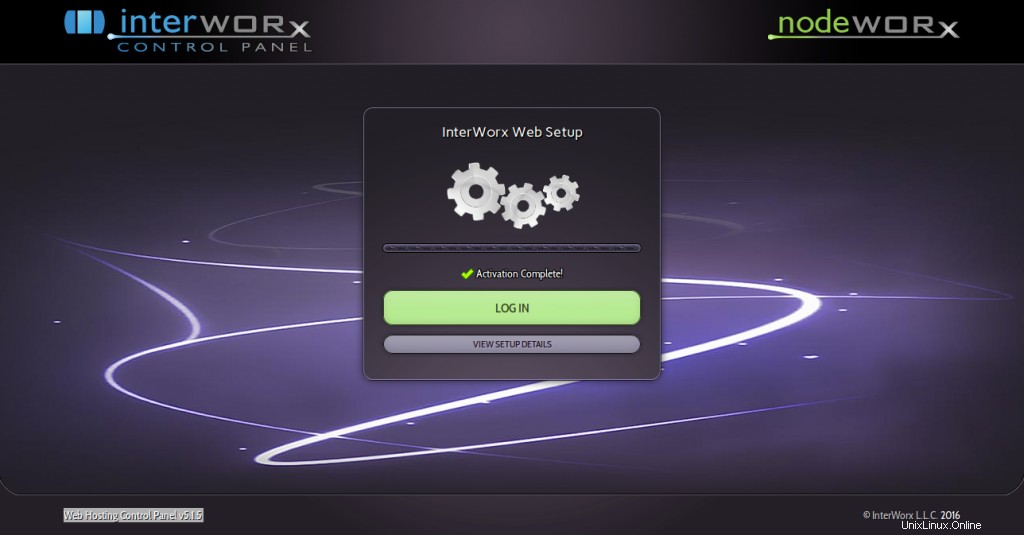
Anda harus menyetujui perjanjian lisensi untuk melanjutkan dan menyetel DNS untuk menyelesaikan penyiapan Panel.

Sekarang Anda akan memiliki Panel Manajer Server (Nodeworx) dan Panel Manajer Situs Web (Siteworx). Ini adalah bagaimana Anda dapat mengaksesnya.
Nodeworx:
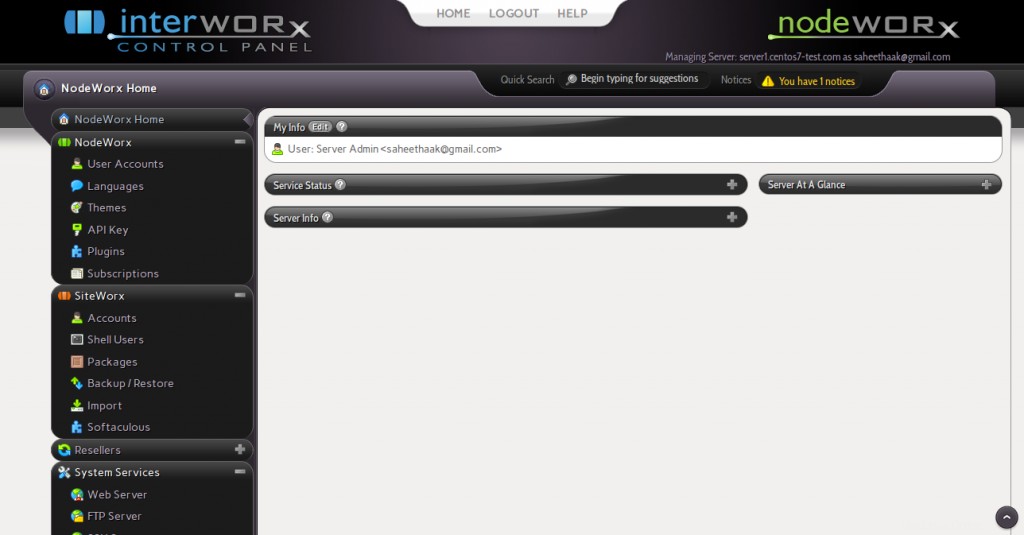
Anda dapat mengelola server Anda dari Nodeworx dan mengelola domain individual Anda menggunakan Siteworx.
Siteworx:
Klik ikon Siteworx di sebelah domain untuk mengakses panel siteworx-nya.
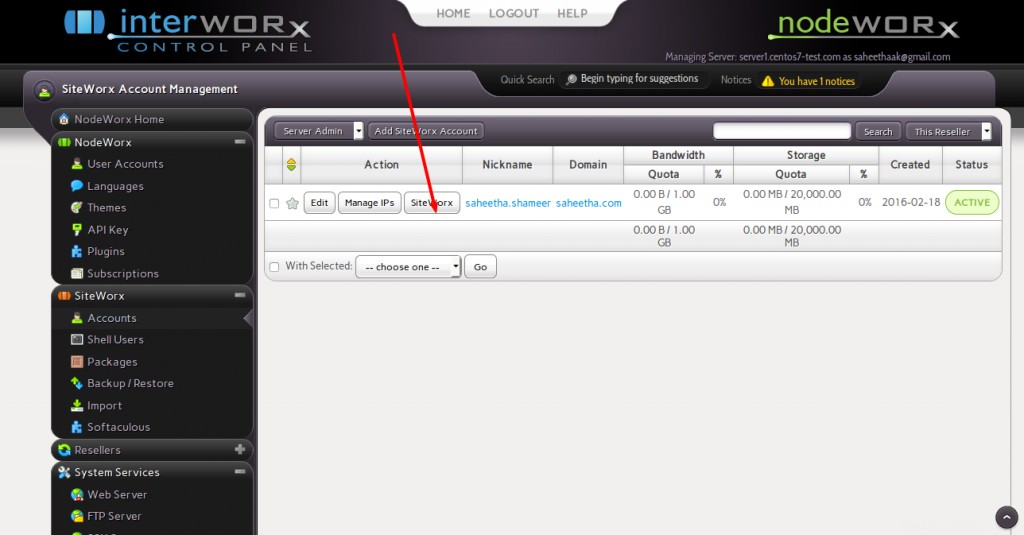

Cara membuat domain di Interworx
Anda dapat masuk ke Nodeworx dan menavigasi melalui opsi Siteworx>> Akun>> Tambahkan Siteworx akun untuk melanjutkan.
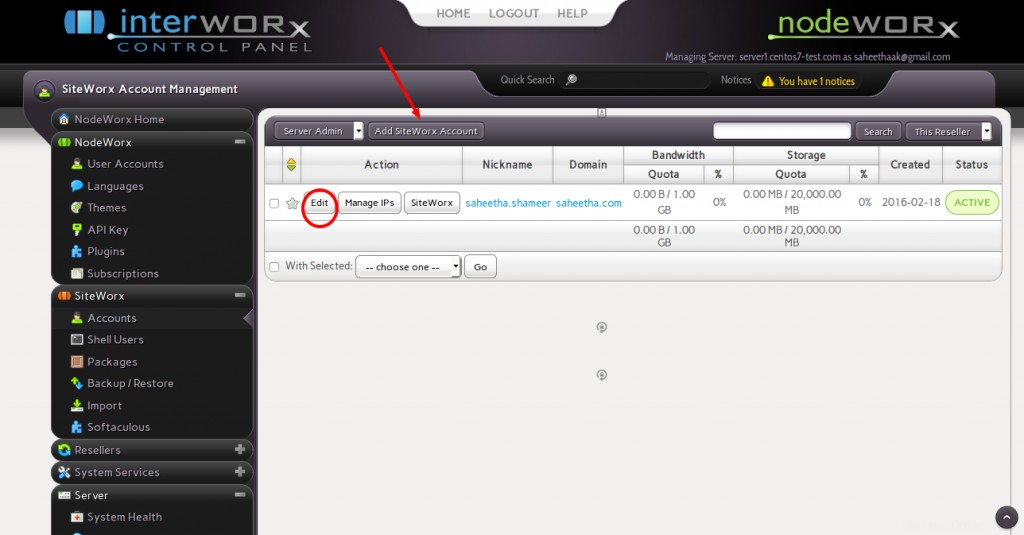
Anda dapat mengubah pengaturan akunnya kapan saja, dengan opsi "Edit" di sisi kiri akun yang dibuat.
Kelebihan Interworx
- Memberikan performa terbaik dengan Apache 2.4.10 yang diinstal dengan 5.5.44-MariaDB dan PHP 5.4.16 dengan instalasi utama
- Menyediakan antarmuka pemfilteran SPAM dan pemfilteran Virus yang dapat dikelola dari Panel
- Menyediakan dukungan SNI
- Menyediakan Load Balancing dengan Ketersediaan Tinggi Dengan Harga Terjangkau
Saya harap kalian menikmati membaca artikel ini. Ini adalah panel kontrol yang sangat ringan yang dapat dipasang dalam beberapa menit dan memiliki antarmuka yang ramah pengguna untuk mengelola akun secara efisien. Karena ini adalah Panel Kontrol berbasis RPM, semua penginstalan/peningkatan perangkat lunak bersifat independen dan dapat dilakukan dengan mudah,
Saya menghargai komentar Anda yang berharga tentang ini :).
Terima kasih dan semoga harimu menyenangkan!!